Garmin GPSMAP 620: Судовой режим: Навигация
Судовой режим: Навигация: Garmin GPSMAP 620
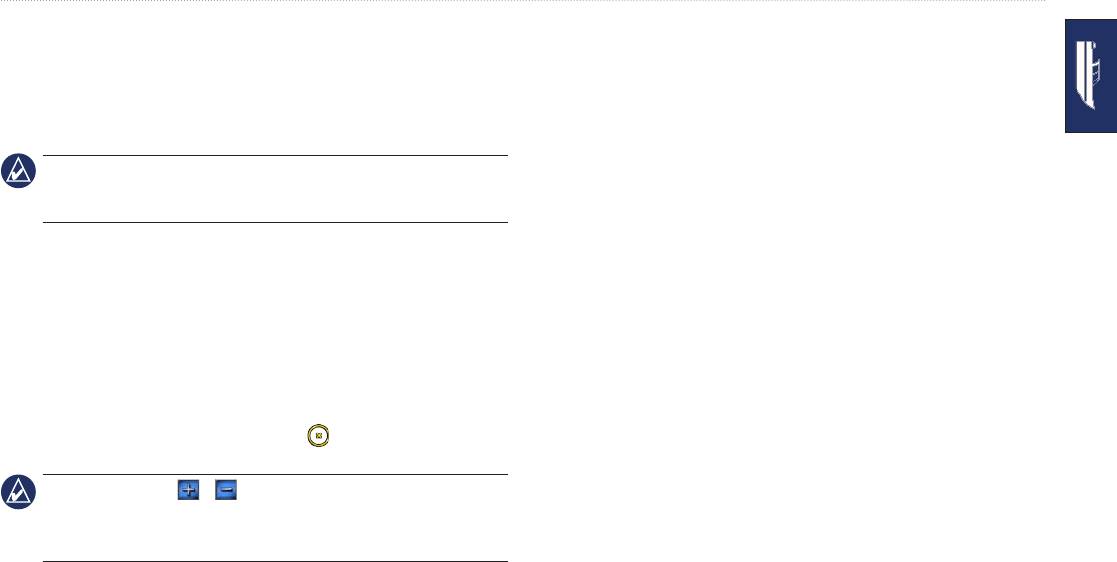
Судовой режим: Навигация
Выбор пункта назначения при помощи меню
Судовой режим: Навигация
“Куда?”
Для навигации с использованием GPSMAP 620, сначала выберите
1. На главном экране коснитесь Куда?
пункт назначения, затем установите курс или создайте маршрут.
2. Коснитесь требуемой категории:
Следуйте по курсу или маршруту на Навигационной карте или на
•
Маршрутные точки — для просмотра списка ранее
экране “Mariner’s Eye” или “Mariner’s Eye 3D”.
помеченных местоположений (стр. 19).
Для следования по курсу или маршруту можно также
•
Маршруты — для просмотра списка ранее сохраненных
использовать экран “Компас”. Дополнительную информацию
маршрутов (стр. 19).
см. на стр. 24.
•
Треки — для просмотра списка ранее сохраненных
треков (стр. 20).
•
Прибрежные службы — для просмотра списка
Шаг 1: Выбор пункта назначения
расположенных неподалеку пристаней и прочих прибрежных
Вы можете выбрать пункт назначения на Навигационной карте или в
объектов, отсортированных по расстоянию до них (стр. 19).
меню .
•
Поиск по имени — поиск расположенных неподалеку
пристаней и прочих прибрежных объектов по имени (стр. 20).
Выбор пункта назначения при помощи
3. Коснитесь местоположения, в которое необходимо попасть.
Навигационной карты
1. На главном экране коснитесь Карты > Навигационная карта.
Шаг 2: Построение и следование курсу
2. На Навигационной карте коснитесь той точки, в которую вам
Вы можете установить курс тремя способами:
необходимо попасть. Значок указателя покажет пункт
назначения на карте.
•
— (прямой курс) создается прямая линия от текущего
местоположения к пункту назначения (стр. 14).
Коснитесь и для увеличения или уменьшения
•
— создается маршрут от пункта назначения до текущего
масштаба изображения. Для прокрутки карты коснитесь ее в любой
точке и затем перетащите указатель. Подробную информацию по
местоположения, при этом на протяжении маршрута добавляются
использованию карт см. на стр. 8.
необходимые повороты (стр. 15).
Руководство пользователя GPSMAP 620
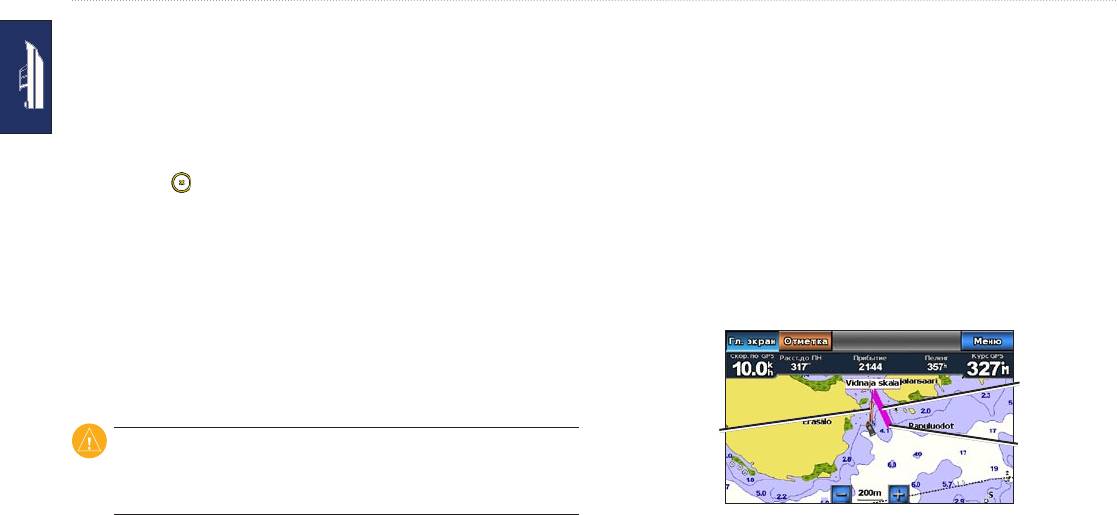
Судовой режим: Навигация
•
— используйте данные карты на карте памяти BlueChart g2
В центре пурпурной линии находится более тонкая фиолетовая
Vision SD для автоматического определения маршрута от текущего
линия, которая представляет исправленный курс от текущего
местоположения к пункту назначения (стр. 17).
местоположения к конечной точке. Линия исправленного курса
После задания курса, следуйте по курсу с помощью экрана
является динамической и она меняет положение вместе с судном
Навигационная карта, Mariner’s Eye или Mariner’s Eye 3D.
при отклонении от курса.
1. После задания курса на главном экране, выберите Карты, а затем
Задания прямого курса (Перейти...)
выберите Навигационная карта, Mariner’s Eye или Mariner’s
Когда курсор окажется в месте, в которое необходимо попасть
Eye 3D
.
или после выбора пункта назначения с помощью , коснитесь
2. Следуйте по пурпурной линии (прямой курс).
> .
3. Измените курс, чтобы избежать столкновения с участками суши,
мелководьем и другими препятствиями на воде.
Следование прямому курсу (Перейти..) на
4. При отклонении от курса следуйте по фиолетовой линии
Навигационной карте, экране Mariner’s Eye
(исправленный курс) для навигации к пункту назначения или
или экране Mariner’s Eye 3D
вернитесь для следования по пурпурной линии (прямой курс).
После определения курса с помощью , отобразится
пурпурная линия, представляющая прямой курс от начальной
точки к конечной точке, которая не изменит положения даже
Прямой курс
при отклонении от курса.
Исправленный
при использовании прямой курс и
Начальный
курс
исправленный курс могут проходить через участки суши или
пункт
мелководье. Вносите в курс необходимые поправки для обхода
участков суши, мелководий и других опасных объектов.
Следование по прямому маршруту
на навигационной карте
Руководство пользователя GPSMAP 620
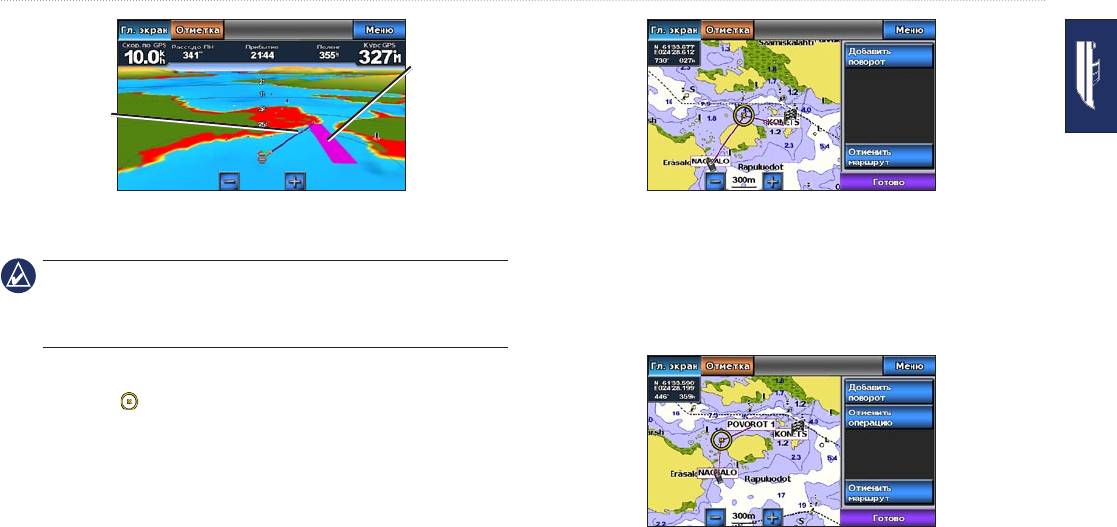
Судовой режим: Навигация
Прямой курс
Исправленный
курс
Следование прямому курсу на
Добавление последнего поворота
экране Mariner’s Eye 3D
3. Выберите Добавить поворот.
4. Для добавления дополнительных поворотов выберите
при навигации по курсу в верхней части карты на
местоположение, где необходимо сделать поворот (идя
панели данных отображается важная навигационная информация.
в обратном направлении от пункта назначения), затем
Дополнительные сведения об изменении настроек панели данных
коснитесь Добавить поворот. К одному маршруту можно
см. на стр. 37.
добавить до 250 поворотов.
Создание маршрута (Маршрут до)
1. Когда курсор окажется в месте, в которое необходимо попасть
или после выбора пункта назначения с помощью Куда, коснитесь
кнопок Навигация до > Маршрут до.
2. Коснитесь местоположения, где необходимо сделать последний
поворот к пункту назначения.
Добавление дополнительного поворота
Руководство пользователя GPSMAP 620
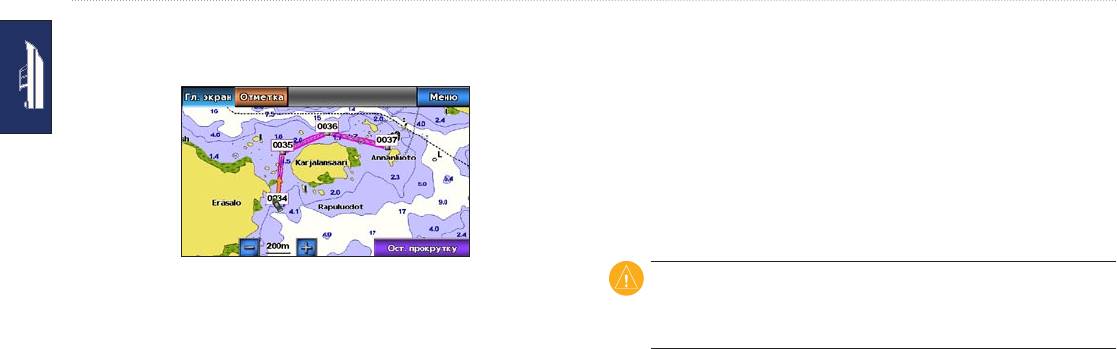
Судовой режим: Навигация
5. Коснитесь Готово, чтобы завершить создание маршрут и задать
Следование маршруту (Маршрут до) на
курс или выберите Отмена маршрута для удаления данного
Навигационной карте, экране Морской
маршрута.
вид или экране Mariner’s Eye 3D
После создания маршрутов с помощью или выбора
сохраненного маршрута в меню между начальной точкой и
точкой первого поворота отображаются пурпурная и фиолетовые
линии, которые затем проводятся до каждой последующей точки
поворота. Пурпурная и фиолетовые линии представляют отрезок
маршрута (от точки поворота до точки поворота), который не меняет
положения даже при отклонении от курса.
Полный маршрут
даже при тщательно планировании и создании
маршрута отдельные отрезки маршрута могут проходить через
Сохранение созданного маршрута (Маршрут до)
участки суши или мелководье. Вносите в курс необходимые поправки
Можно создать и сохранить до 50 маршрутов, на каждом из которых
для обхода участков суши, мелководий и других опасных объектов.
может быть расположено до 250 точек.
При отклонении от курса отобразится оранжевая стрелка, которая
1. После создания маршрута, выберите Меню > Остановить
используется для возвращения к нормальному курсу в следующей
навигацию.
точке поворота. Эта оранжевая стрелка представляет собой курс с
2. Коснитесь
Да для сохранения текущего активного маршрута.
учетом отклонения (“Держать на”).
1. После создания маршрутов с помощью Маршрут до или выбора
сохраненного маршрута в меню Куда? на главном экране
выберите Карты, а затем выберите Навигационная карта,
Mariner’s Eye или Mariner’s Eye 3D.
6 Руководство пользователя GPSMAP 620
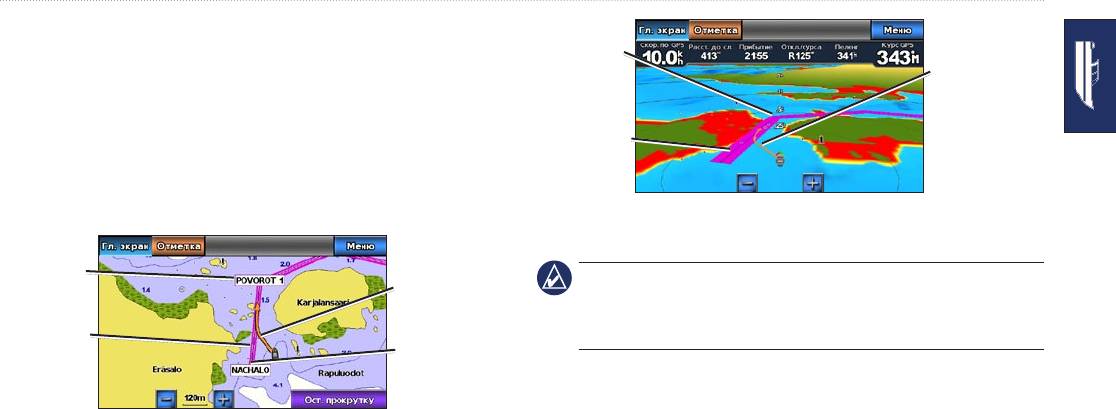
Судовой режим: Навигация
2. Следуйте по пурпурной или фиолетовой линии (отрезок маршрута)
от начальной точки до первой точки поворота.
Поворот
3. После достижения первой точки поворота следуйте по
маршрута
Заданный
пурпурной или фиолетовой линии (отрезок маршрута) до каждой
курс
последующей точки поворота до достижения конечной точки.
4. Вносите в курс необходимые поправки для обхода участков суши,
Отрезок
мелководий и других препятствий.
5. При отклонении от курса воспользуйтесь оранжевой стрелкой
(курс “Держать на”) для возвращения к пурпурной или фиолетовой
Следование маршруту на экране
линии (отрезок маршрута).
Mariner’s Eye 3D
Поворот
при навигации по маршруту в верхней части карты
маршрута
Заданный
на панели данных отображается важная навигационная информация.
курс
Дополнительные сведения об изменении настроек панели данных см.
Отрезок
на стр. 37.
маршрута
Начальный
пункт
Задание автоматического курса (Гид до)
При использовании запрограммированной карты BlueChart g2 Vision
Следование по маршруту на
SD можно использовать Авто-гид для автоматического создания
навигационной карте
рекомендованного маршрута на основе доступной информации карты
BlueChart g2. Подробные инструкции по настройке автоматического
гида на судне см. на стр. 35.
Руководство пользователя GPSMAP 620

Судовой режим: Навигация
Когда значок указателя окажется в месте, в которое необходимо
4. При отклонении от курса после прохождения препятствия
вернитесь на курс, указанный пурпурной линией.
попасть, или после выбора цели навигации с помощью ,
коснитесь кнопок > .
при навигации по курсу в верхней части карты на
панели данных отображается важная навигационная информация. Для
функция Авто-гида карты памяти BlueChart g2 Vision
настройки параметров панели данных см. стр. 37.
SD основана на данных электронной карты. Тщательно сравните курс
со всеми видимыми местными предметами и избегайте участков суши,
мелководья и других препятствий, которые могут встретиться на пути.
Следование автоматическому курсу (Гид до) на
навигационной карте, экране Mariner’s Eye или
экране Mariner’s Eye 3D
После создания автоматического курса с помощью
отобразится пурпурная линия. Пурпурная линия представляет
возможный маршрут между начальной и конечной точками и ее
положение остается неизменным даже при отклонении от курса.
1. После настройки автоматического курса с помощью Гид
до на главном экране выберите Карты, а затем выберите
Навигационная карта, Mariner’s Eye или Mariner’s Eye 3D.
2. Следуйте пурпурной линии от начальной точки до конечной точки.
3. Вносите в курс необходимые поправки для обхода участков суши,
мелководий и других препятствий.
Руководство пользователя GPSMAP 620
Оглавление
- Введение
- Содержание
- Начало работы
- Судовой режим: Начало работы
- Судовой режим: Работа с картами
- Судовой режим: Навигация
- Судовой режим: Куда?
- Судовой режим: Маршрутные
- Судовой режим: Панель управления
- Судовой режим:
- Судовой режим: управление
- Судовой режим: Управление
- Судовой режим:
- Автомобильный режим:
- Автомобильный режим: Куда?
- Автомобильный режим:
- Автомобильный режим:
- Приложение
- Указатель






